抖音同款卡点视频用剪映怎么制作(抖音卡点图片用剪映怎么制作)
更新时间:2022-03-23 14:33:30来源:鼎品软件浏览量:
大家在某音上刷到那些卡点视频的时候是不是觉得非常酷炫,现在用剪映app也能够轻易做出来哦!至于怎么制作呢?小编这里会有详细的教程可以学习。不会的小伙伴一起来看看吧!

剪映卡点视频怎么做
1、导入自己喜欢的素材,进入视频编辑页面后。
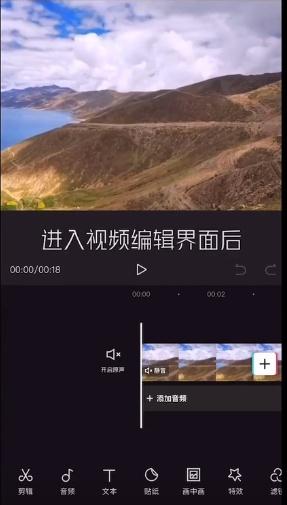
2、在音乐库里选择适合用来卡点的音乐
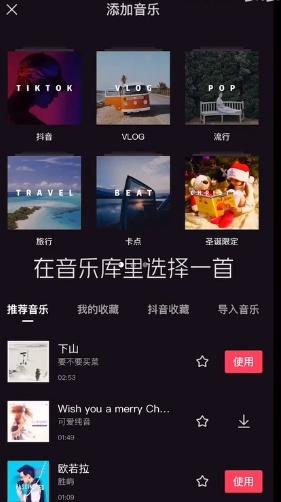
3、点击音频轨道,在二级工作栏中选择踩点。打开自动卡点
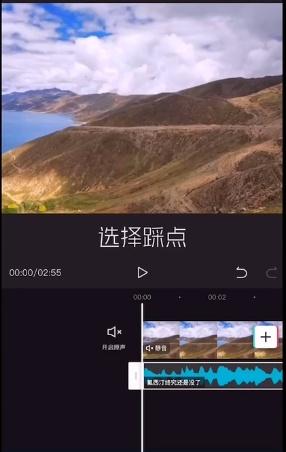
4、打开“卡点”功能之后,会出现很多不同的卡点模式,按照自己的喜好选择即可。
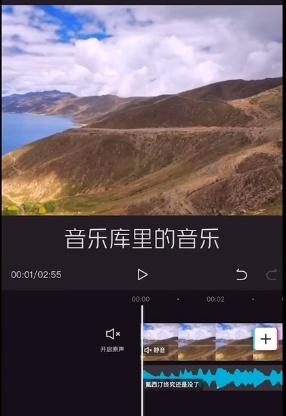
5、最后我们只需要将素材的内容进行拖动剪辑,让它符合黄点的节奏。这样就基本之中完成了,非常方便快捷。
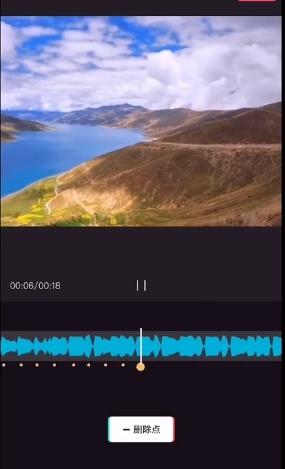
注意:自动踩点功能只适用于音乐库中或者是收藏的音乐,而其他来源的音乐则需要自己手动进行卡点哦!
来源:IEfans
以上便是小编为大家带来的抖音同款卡点视频用剪映怎么制作,希望对大家有所帮助,更多内容请继续关注鼎品软件。
相关游戏














































